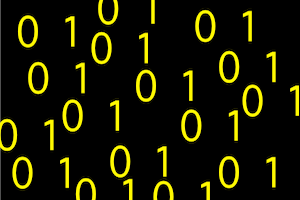マップサーチ
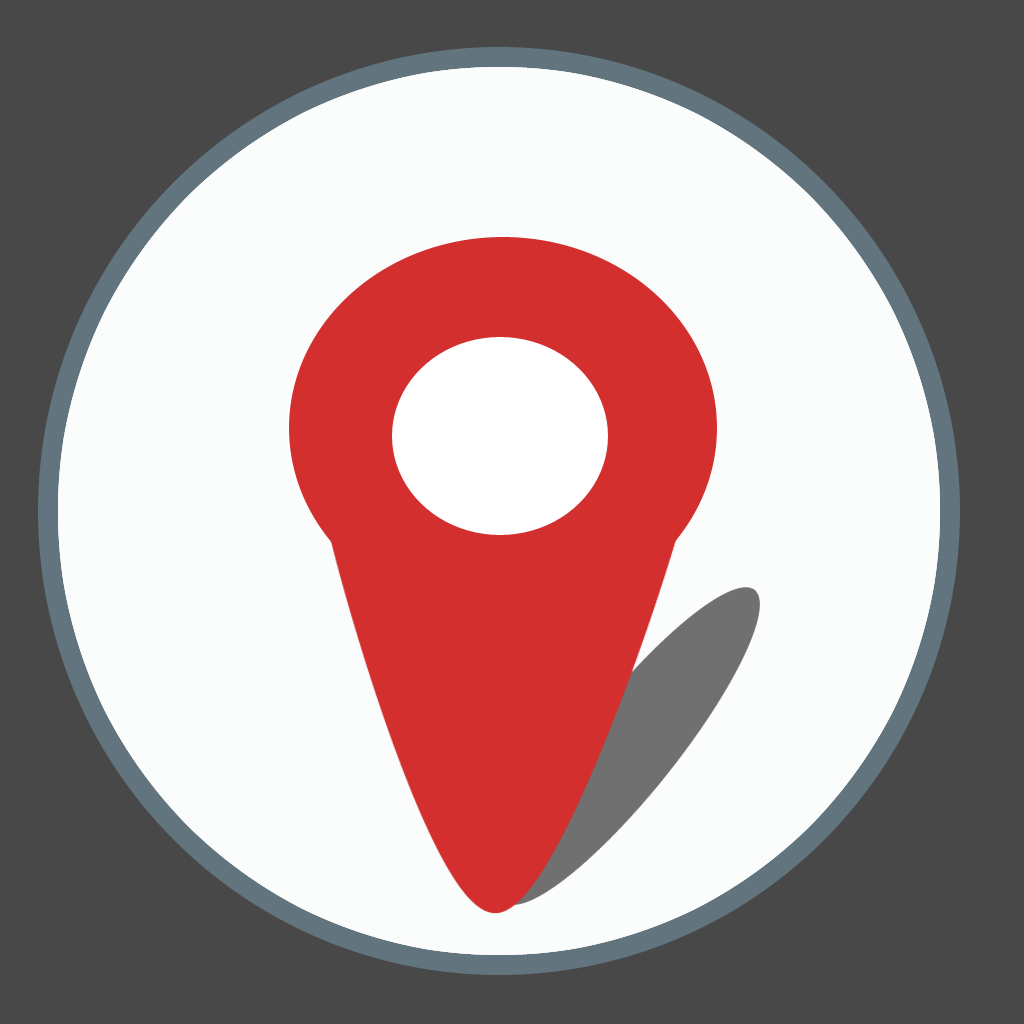
自分で作った地図検索アプリの使い方の説明。
iPhoneやiPadなどで使える地図検索アプリとなります。
Androidでは使うことができません。
地図の機能はAppleのMap Kit Viewを使っています。
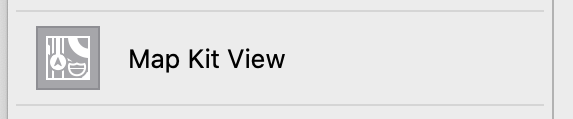
マップサーチとはこんなアプリ。
説明1

現在地の確認とサーチバーから現在地周辺にあるキーワード検索をすることができます。例えば、「コンビニ」「スーパー」などを入力して検索すると現在地から近くにあるものがピン表示されます。お店の店舗名や詳細な住所なども表示されます。
どこらへんにあるかなどの探す目安になります。
また、詳細な住所入力からでも検索し表示することができます。
説明2

右真ん中に現在地ボタンがあります。
このボタンを押すと現在地にすぐ戻ることができるので、マップを移動させて地図を閲覧していてもすぐに現在地に戻ることができます。
現在地の周辺には何があるのかをじっくり調べてみて、現在地に戻れなくてもボタン一つでひとっ飛びできます!
説明3

説明4

サーチバーで入力し、表示させたピンは全て右上の「キャンセルボタン」を表示した状態でタップしてもらうと全ての検索した内容を消すことができます。
Map Kit Viewの面白い機能
「マップサーチ」アプリでも使うことができますが、マップが表示されている時に人差し指と中指2本を下から上にかけてスワイプさせてみてください。

東京タワーの画面が平面ですが、2本指で下から上に動かすと
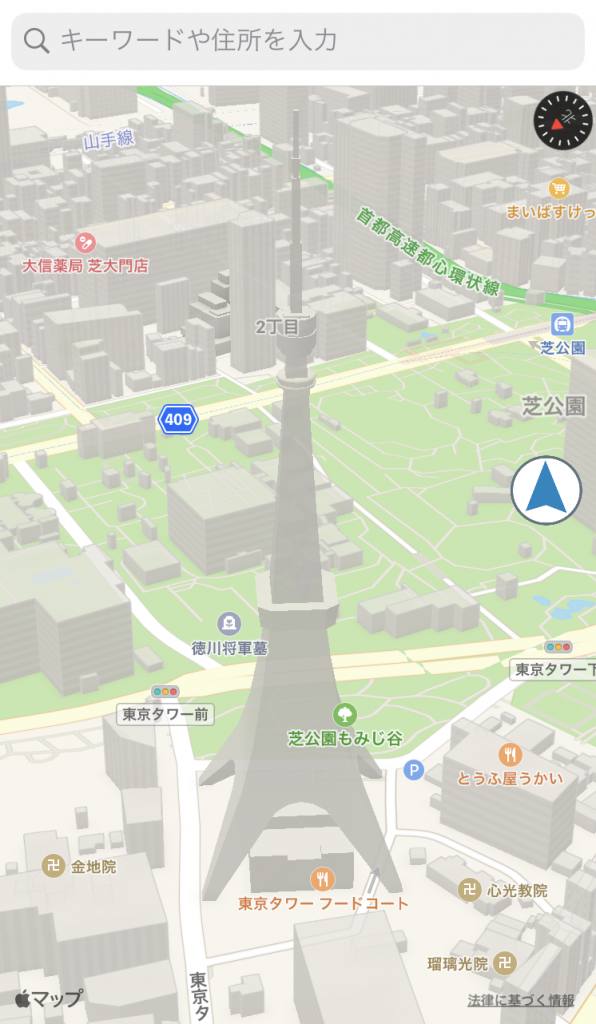
3D画面に変更されました。
この機能を使うと周辺の情報がもっと立体的に表示されわかりやすくなります。
平面や立体で見たりとみやすい表示で地図を見てみてください。
戻す時は、2本指を今度は逆の上から下に動かしてください。平面の地図に戻ります。
App Storeからの「マップサーチ」アプリのダウンロードはこちらとなります。
Macやアプリダウンロードがうまくいかない場合は、iPhoneやiPadからApp Storeで「マップサーチ」と検索してください。
マップサーチのアプリプライバシーポリシーはこちらです。